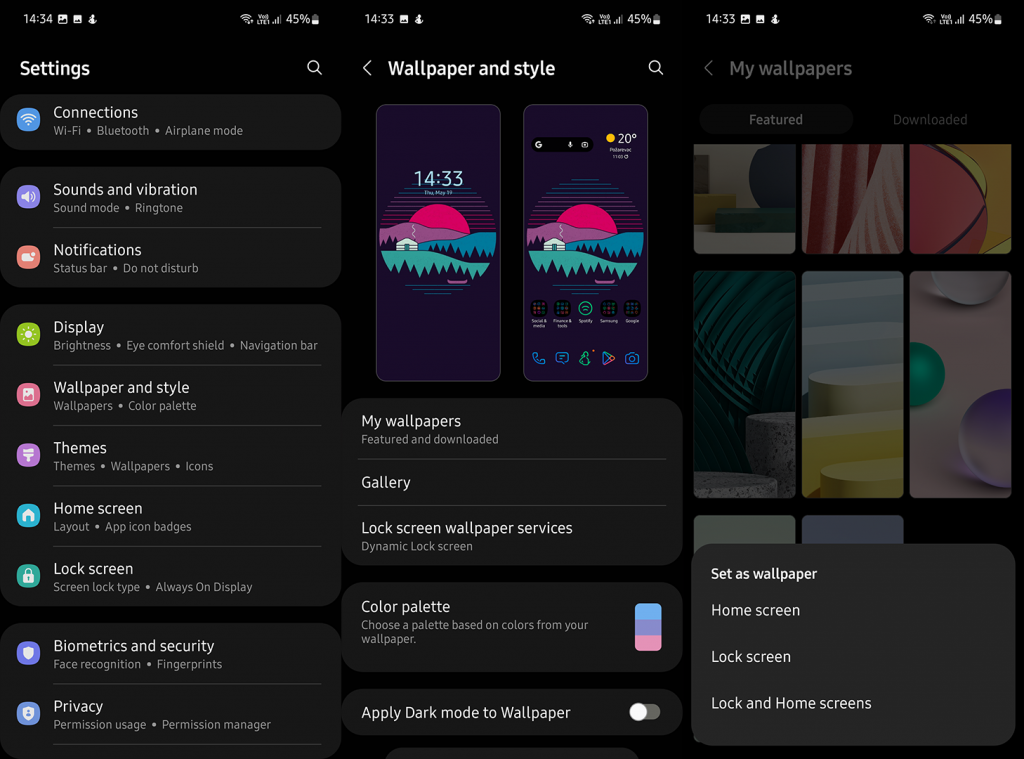Live-taustakuvat olivat suosittuja vuosi sitten, ja jotkin OEM-valmistajat (kuten Xiaomi) ovat melko ylpeitä Super Wallpapereistaan, mutta se ei ole kaikkien teekuppi. Nykyään Android 12:ssa taustakuvat ovat vieläkin tärkeämpiä, koska taustakuvateemat sisältävät kaikki pastellivärit, joita voit kuvitella . Mutta tämä perustuu aloitusnäytön taustakuviin, ja minusta henkilökohtaisesti on houkuttelevampaa, että Lukitusnäytön taustakuvani vastaa aloitusnäytön taustakuvaa. Varastossa valmiiksi asennettu taustakuva ei yleensä ole niin hyvä, ja sinun kannattaa ehkä poistaa se. Jos haluat oppia poistamaan lukitusnäytön taustakuvan Androidista, jatka lukemista.
Kuinka poistan lukitusnäytön taustakuvani?
Voit poistaa nykyisen Lukitusnäyttö-taustakuvasi Asetuksissa erillisestä Taustakuvat-valikosta. Jotkut Android-skinit tarjoavat muunnelmia live-taustakuvista ja dynaamisista pilvigallerioista (esim. Dynamic Wallpapers Samsungissa tai Wallpaper Carousel Xiaomissa), ja voit myös poistaa sen käytöstä. Nämä taustakuvapalvelut tarjoavat joko animoituja taustakuvia tai gallerian, joka päivittää lukitusnäytön taustakuvat aina, kun käynnistät näytön uudella taustakuvalla. Yleensä voit valita eri luokkien välillä, mukaan lukien, mutta ei rajoittuen, maisemat, kasvit, eläimet jne.
Joten mitä tahansa tarvitset ja taustakuvaan liittyvää, löydät sen kohdasta Asetukset > Taustakuvat. Muista, että taustakuvaa ei voi olla. Voit vain ladata ja käyttää mitä tahansa kuvaa tai ottaa valokuvan kamerarullalta. Voit esimerkiksi hankkia täysin mustan taustakuvan ja käyttää sitä lukitusnäytössä tai käyttää samaa taustakuvaa kuin aloitusnäytölläsi. Jotkut sovellukset, joita voimme suositella (emme ole sidoksissa niiden vastaaviin kehittäjiin), ovat Wallie 4K , Backdrops ja jopa Google Wallpapers .
Näin voit poistaa tai pikemminkin korvata nykyisen lukitusnäytön taustakuvan Android-laitteellasi:
- Avaa Asetukset .
- Valitse Taustakuva (Taustakuva ja tyyli).
- Avaa Galleria ja valitse uusi taustakuva sisäisestä tallennustilastasi tai valitse Oma taustakuvat valitaksesi uuden taustakuvan järjestelmän mukana tulevista yleisistä taustakuvista.
- Valitse Lukitusnäyttö pyydettäessä. Voit myös asettaa saman taustakuvan sekä aloitusnäytölle että lukitusnäytölle.
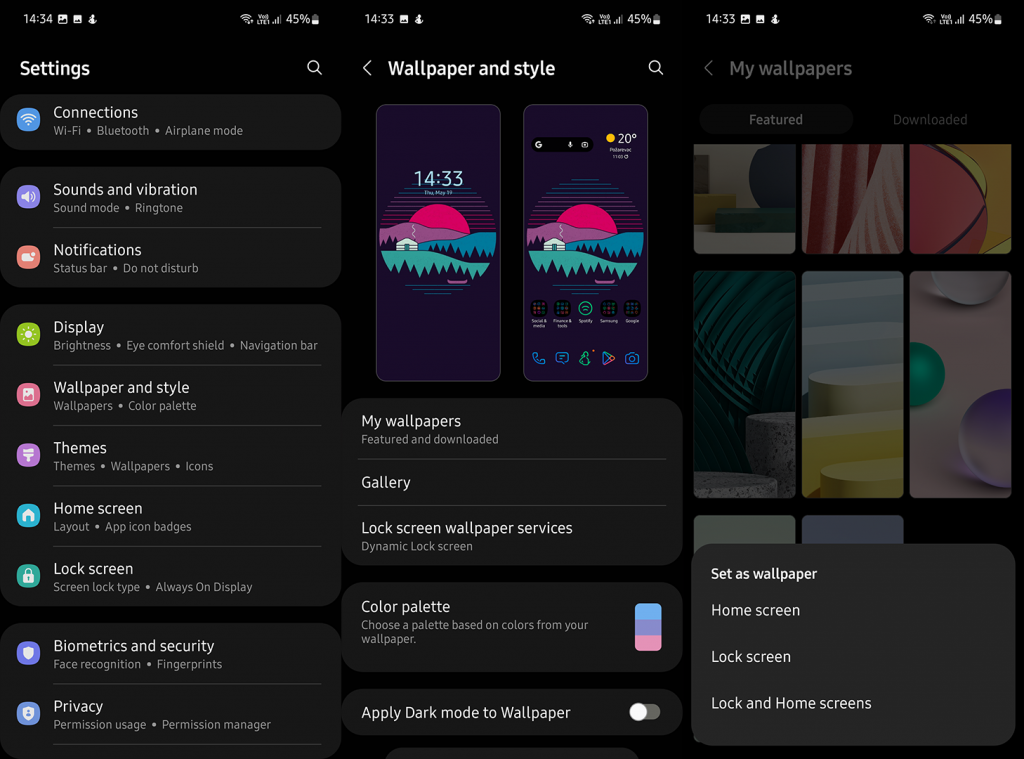
Voit myös käyttää samaa valikkoa nipistämällä sisään (tai nipistämällä ulos) tai napauttamalla ja pitämällä aloitusnäytössä. Valitse vain Taustakuvat alavalikosta, kun se tulee näkyviin.
Ja näin voit poistaa dynaamiset taustakuvat käytöstä:
- Avaa Asetukset > Taustakuvat .
- Valitse Lukitusnäytön taustakuvapalvelut (Samsungissa) tai jotain vastaavaa muilla Android-skineillä.
- Varmista, että asetat Ei mitään .
Sen pitäisi tehdä se. Kiitos, että luit, ja jos nämä ohjeet eivät koske Androidiasi, muista jakaa mallisi alla olevassa kommenttiosiossa, niin autamme sinua varmasti.
Poista taustakuva Kuvat-sovelluksen kautta
Avaa Valokuvat-sovellus Android-laitteellasi.
Etsi valokuva tai taustakuva, jonka haluat poistaa.
Napauta ja pidä valokuvaa , kunnes valintamerkki tulee näkyviin.
Valitse muut valokuvat, jotka haluat poistaa.
Napauta roskakorikuvaketta .
Vahvista poisto napauttamalla Poista tai Poista .
Taustakuva poistetaan laitteeltasi.
Poista taustakuva tiedostonhallintasovelluksella
Lataa ja asenna tiedostonhallintasovellus Google Play Kaupasta .
Avaa sovellus ja siirry kansioon, johon taustakuvatiedosto on tallennettu.
Napauta ja pidä painettuna haluamaasi taustakuvaa, jonka haluat poistaa.
Valitse "Poista" tai "Poista".
Vahvista napauttamalla "OK".